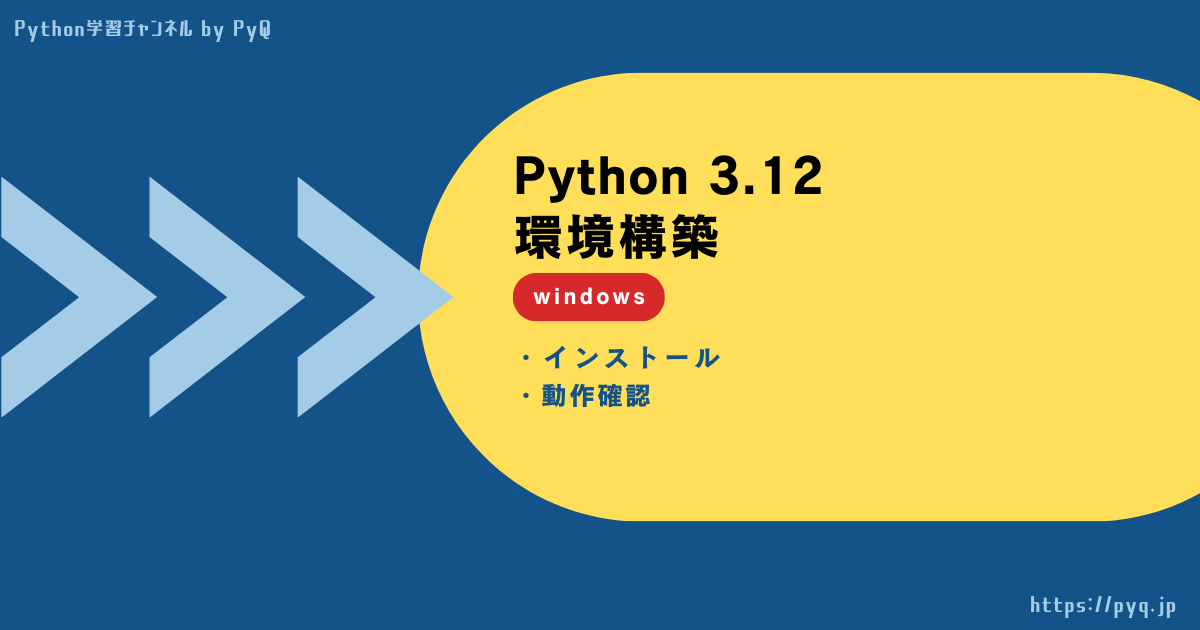
こんにちは、PyQサポートです。
今回は、 Windows11にPythonをインストールする方法を紹介します。
本記事の作業環境
以下は、本記事の環境とインストールを行うPythonのバージョンです。
- Windows11 Home
- Python 3.12.0
Python3.12最新版 インストール手順
Pythonインストーラーのダウンロード
まず、インストーラーをダウンロードします。
インストーラーはpython.orgにあります。
上部タブから [Downloads] -> [Python 3.12.0] の順に選択し、Pythonインストーラーをダウンロードします。
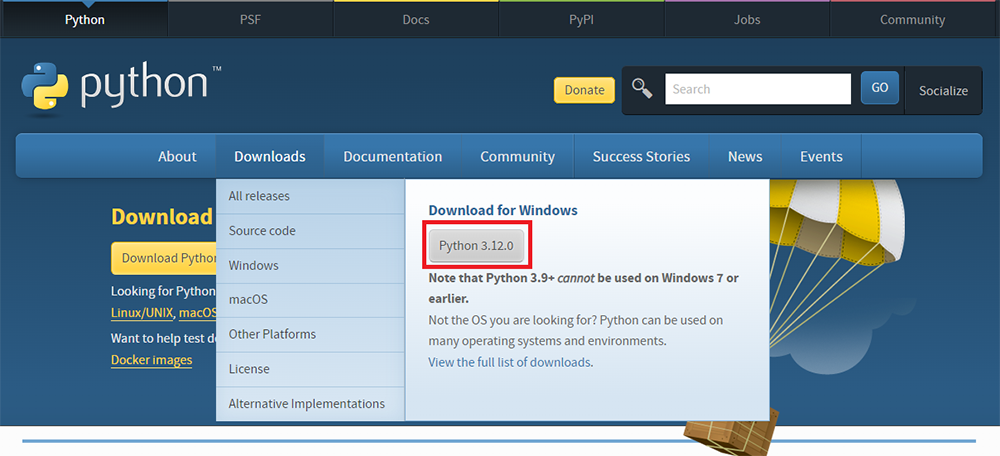
Pythonインストーラーの実行
ダウンロードしたインストーラーを実行します。
PATHの設定
インストールするバージョンのPythonが python コマンドで利用できるように Add Python.exe to PATH にチェックを入れます。
チェックを入れたら Install Now 部分をクリックします。
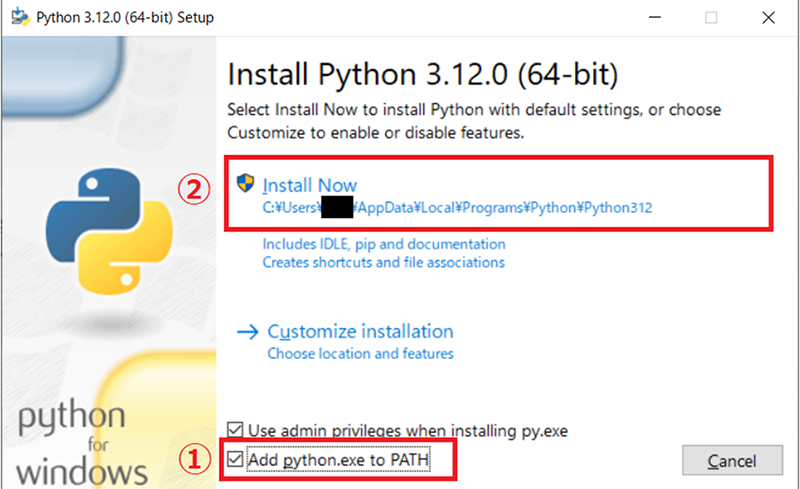
終了
インストールが終了したら、 Close をクリックします。
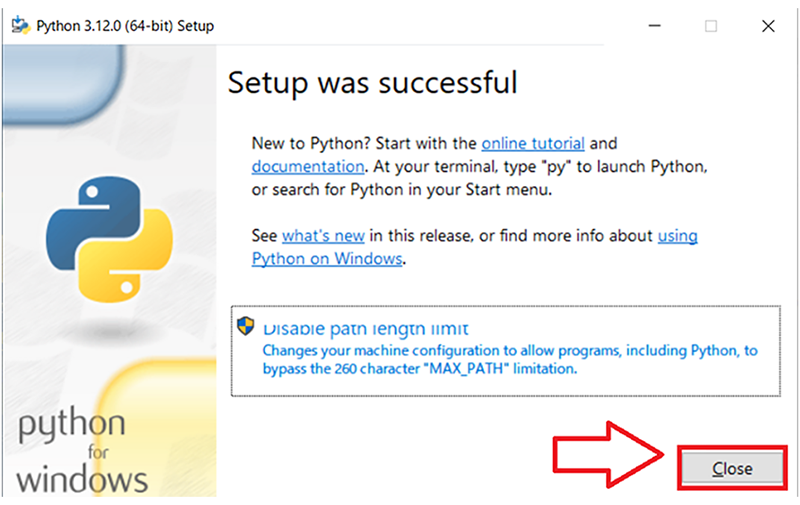
これで、インストールは終了しました。
Python 3.12の動作確認
Pythonがインストールされたか確認してみましょう。
「コマンドプロンプト」を開きます。
コマンドプロンプトは、検索ウィンドウで「コマンドプロンプト」と打ち込んで開きます。
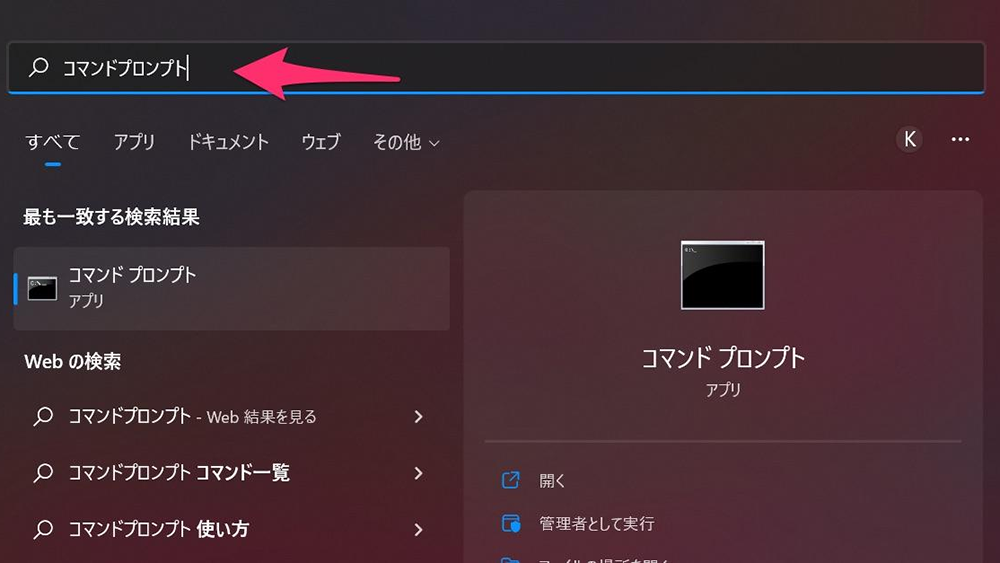
コマンドプロンプトを起動したら、 python -V と打ちます。
インストールしたバージョンが Python 3.12.0 と表示されたら、インストール成功です。
> python -V Python 3.12.0
別環境
Python 3.12をインストールしよう(mac 編)
インストール準備編・バージョン別一覧